· На панели ManageStyle проверить, что стиль появился в списке стилей внешней таблицы tablecss.css.
· Сохранить сделанные изменения.
· Проанализировать изменения при отображении в окне браузера страниц word.htm и excel.htm.
17. Применить стиль заголовков .zag для заголовков «Новые возможности Word» и «Новые возможности Excel» и подзаголовков (выделены в исходном тексте справки оранжевым цветом) страниц word.htm и excel.htm:
· Открыть страницы word.htm и excel.htm в MS Expression Web, настроить кодировку (!) этих страниц (аналогично пункту 13).
· Переход между страницами осуществляется щелчком на ярлычке соответствующей вкладки.
· Чтобы применить стиль к нужному заголовку/подзаголовку, следует установить курсор на его текст (в области кода или в области просмотра документа), затем щелкнуть на селекторе стиля .zag на панели Apply style (или выбрать команду Apply Styleиз контекстного меню селектора на панели ManageStyle).
· В случае, если к какому-либо абзацу стиль был применен ошибочно, следует установить курсор на текст этого абзаца, а затем выполнить команду ClearStyle на панели Applystyle.
18. Для абзаца гиперссылки «К началу страницы», расположенной внизу страницы «Мой офис», задан встроенный стиль. Поскольку аналогичные ссылки есть и на других страницах, следует оформить их одинаково. Переместить встроенный стиль во внешнюю таблицу стилей и применить стиль ко всем ссылкам на начало страницы.
· В окне отображения страницы «Мой офис» найти ссылку «К началу страницы». Щелкнуть на ссылке мышью, будет выделен элемент DIV. Однако на панели ApplyStyle встроенный стиль (InlineStyle) не отображается. Щелкнуть на ярлычке тэга (div) мышью таким образом, чтобы выделился весь абзац и на панели ApplyStyle отобразился встроенный стиль (InlineStyle) – рис.11. При наведении указателя мыши на встроенный стиль на панели ApplyStyle выдается подсказка с определением этого стиля.
· Щелкнуть правой кнопкой мыши на встроенном стиле на панели ApplyStyle и выполнить команду NewStyleCopy. В окне создания стиля задать имя нового стиля .naverh; убедиться, что стиль будет сохранен во внешнюю таблицу стилей и нажать OK. Сохранить изменения.
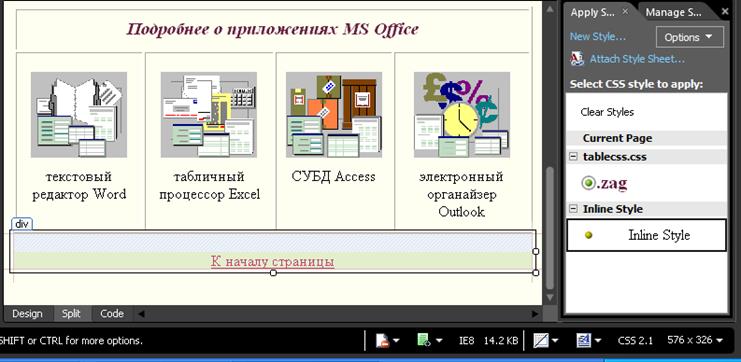
Рис.11. Отображение встроенного в тэг стиля
· Удалить встроенный в тэг абзаца стиль. Для этого, не снимая выделения с абзаца, выполнить команду Clear Style на панели ApplyStyle.
· Не снимая выделения с абзаца, применить к нему стиль .naverh.
· Аналогично предыдущему пункту, применить стиль .naverh к абзацам ссылок «К началу страницы», расположенным внизу страниц word.htm и excel.htm.
· Сохранить все сделанные изменения.
19. Добавить в описание стиля тела страницы BODY определения типа и размера шрифта:
· На панели инструментов ManageStyle найти в списке стилей внешней таблицы tablecss.css селектор BODY, щелкнуть на нем правой кнопкой мыши и выбрать из контекстного меню команду ModifyStyle.
· В окне изменения стиля выбрать категорию Font, для свойства font-family выбрать значение Georgia, Times New Roman, Times, serif; для свойства font-size выбрать значение small, нажать ОК.
· Сохранить изменения и посмотреть, как изменился внешний вид страниц.
20. В документе «Новые возможности Word» (word.htm) встроить стиль, задающий абзацный отступ слева, для 3-го и 4-го абзацев раздела «Возможность легко избежать орфографических ошибок»:
· Найти в тексте страницы word.htm 3-ий абзац раздела, начинающийся со слов «Некоторые параметры…» и щелкнуть на нем мышью. Затем выполнить команду New Style на панели инструментов стиля.
· В окне команды создания стиля выбрать в качестве селектора первый элемент списка (inline style), затем определить встроенный стиль: категория Box, снять флажок во второй группе свойств margin: Same for all, определить для свойства margin: left значение 80, оставить единицы измерения px (пиксели). Нажать ОК.
Уважаемый посетитель!
Чтобы распечатать файл, скачайте его (в формате Word).
Ссылка на скачивание - внизу страницы.